
Полезное:
Как сделать разговор полезным и приятным
Как сделать объемную звезду своими руками
Как сделать то, что делать не хочется?
Как сделать погремушку
Как сделать так чтобы женщины сами знакомились с вами
Как сделать идею коммерческой
Как сделать хорошую растяжку ног?
Как сделать наш разум здоровым?
Как сделать, чтобы люди обманывали меньше
Вопрос 4. Как сделать так, чтобы вас уважали и ценили?
Как сделать лучше себе и другим людям
Как сделать свидание интересным?

Категории:
АрхитектураАстрономияБиологияГеографияГеологияИнформатикаИскусствоИсторияКулинарияКультураМаркетингМатематикаМедицинаМенеджментОхрана трудаПравоПроизводствоПсихологияРелигияСоциологияСпортТехникаФизикаФилософияХимияЭкологияЭкономикаЭлектроника

Вводный инструктаж
|
|
Министерство образования и науки российской Федерации
ФГБОУ ВПО Хакасский государственный университет им. Н.Ф. Катанова
Институт информационных технологий и инженерного образования
Программное обеспечение вычислительной техники и автоматизированных систем
Дисциплина: «Методы обучения IT-технологиям»
Обучение сканированию на Epson XP-207 сотрудника, имеющего опыт сканирования на HP F-4283.
Выполнил:
студент группы № 31/C.
Гликштейн В.В.
«___» __________ 201__ г.
______________________
подпись студента
Проверил:
Горбачева Э.Г.
«___» ___________ 201__ г.
________________________________
оценка
________________________
подпись преподавателя
Абакан, 2013г.
Цель: сформировать умения самостоятельно использовать Epson XP-207 для сканирования.
Задачи:
Образовательная: формировать умения выбора нужных настроек в приложении и рационального их использования.
Развивающая: способствовать развитию абстрактного и логического мышления.
Вводный инструктаж
1.1 Мотивация и целевая установка: Умение Самостоятельно настраивать требуемые параметры, избавит вас от долгого ожидания специалиста или коллег по работе, позволит сэкономить ваши нервы и время. Знание параметров может оказаться полезным при изменении определенных параметров печати или сканирования. После изучения и выполнения инструкции вы сможете самостоятельно применить нужные настройки без помощи специалиста и сканирование на МФУ Epson XP-207.
1.2 Актуализация знаний и опыта:
´ Что такое МФУ?
Многофункциональное устройство.
´ Какие возможности предоставляет нам МФУ?
МФУ позволяет копировать, печать, сканировать, отправлять факсимильные сообщения.
´ Какие общи возможности имеются у МФУ HP f4283 и Epson XP-207?
Функции копирования, печати, сканера и факсимильного устройства.
´ Перечислите действия по выполнению сканирования в автоматическом режиме на Epson XP-207?
Установить необходимое оборудование. Соединить с компьютером. Настроить МФУ. Подготовить документ для сканирования. Положить документ на планшет. Выбрать режим Full Auto Mode и начать сканирование.
´ Перечислите действия по выполнению сканирования в офисном режиме на Epson XP-207?
Установить необходимое оборудование. Соединить с компьютером. Настроить МФУ. Подготовить документ для сканирования. Положить документ на планшет. Выбрать режим Office Mode. Выбрать требуемое значение Image Type(Тип изображения). Установить параметр Размер изображения. Выбрать подходяшее разрешение. Установить параметры сохранения файла и начать сканирование.
´ Перечислите действия по выполнению сканирования в простом режиме на Epson XP-207?
Установить необходимое оборудование. Соединить с компьютером. Настроить МФУ. Подготовить документ для сканирования. Положить документ на планшет. Выбрать режим Home Mode. Выбрать требуемое значение Image Type(Тип изображения). Установить параметры экспозиции, яркости и другие настройки качества изображения и начать сканирование.
´ Перечислите внешние различия у МФУ HP f4283 и Epson XP-207?


Величина, панель управления
´ В чем отличие использования автоматического режима от простого режима?
Автоматический режим позволяет использовать функцию сканирования без дополнительного выбора параметра, который требуется в простом режиме.
´ В чем отличие использования автоматического режима от офисного режима?
Автоматический режим позволяет использовать функцию сканирования без дополнительного выбора параметра, который требуется в офисном режиме.
2.1. 
| Сканирование
Сканирование в Full Auto Mode (Автоматический режим)
Full Auto Mode (Автоматический режим): это наиболее простой режим сканирования без предварительного просмотра изображения, в котором вам не нужно делать сложные настройки. Данный режим целесообразно использовать когда требуется отсканировать оригинал в 100% размере.
Выполнение сканирования (Автоматический режим)
1. Положите оригинал(ы) на планшет.
2. Запустите Epson Scan.
3. Выберите Full Auto Mode (Автоматический режим) из списка Mode (Режим).
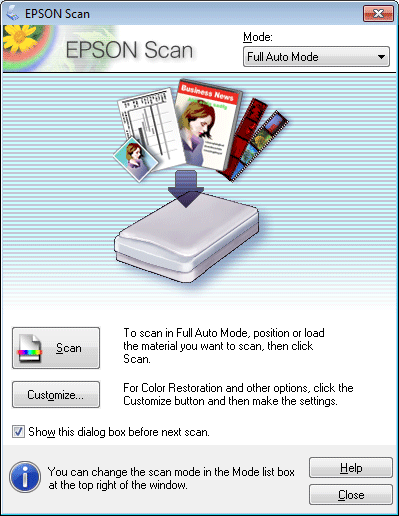
 Примечание: Примечание:
Epson Scan автоматически произведет предварительный просмотр каждого изображения, распознает тип документа и выполнит настройки сканирования. Отсканированное изображение будет сохранено. |
Date: 2015-09-02; view: 398; Нарушение авторских прав
